
Методическая разработка практического занятия для студентов колледжа
«Сортировка и фильтрация данных»
1. Цели изучения данной темы
1.1. Учебные цели.
После изучения данной темы студент должен уметь:
– работать в программе Microsoft Excel;
– изменять порядок следования записей и выводить на экран записи, отвечающие заданным требованиям;
После изучения данной темы студент должен знать:
– приемы сортировки и фильтрации данных в программе Microsoft Excel;
– особенности представления данных на экране и для печати.
1.2. Воспитательные цели. Изучение данной темы способствует воспитанию:
– заинтересованности в расширении кругозора из области информатики и информационных технологий;
– потребности использовать в трудовой деятельности все новое и прогрессивное.
1.3. В результате освоения данной темы у студента должны формироваться следующие общие компетенции
ОК 1. Понимать сущность и социальную значимость своей будущей профессии, проявлять к ней устойчивый интерес.
ОК 2. Организовывать собственную деятельность, выбирать типовые и способы выполнения профессиональных задач, оценивать их эффективность и качество.
ОК 5. Использовать информационно-коммуникационные технологии в профессиональной деятельности.
ОК 10. Бережно относиться к историческому наследию и культурным традициям народа, уважать социальные, культурные и религиозные различия.
Методическая разработка практического занятия
Тема. Сортировка и фильтрация данных
Учебные цели
После изучения данной темы студент должен уметь:
– работать в программе Microsoft Excel;
– изменять порядок следования записей и выводить на экран записи, отвечающие заданным требованиям;
После изучения данной темы студент должен знать:
– приемы сортировки и фильтрации данных в программе Microsoft Excel;
– особенности представления данных на экране и для печати.
Воспитательные цели
Изучение данной темы способствует воспитанию:
– заинтересованности в расширении кругозора из области информатики и информационных технологий;
– потребности использовать в трудовой деятельности все новое и прогрессивное.
В результате освоения данной темы у студента должны формироваться следующие общие компетенции:
ОК 1. Понимать сущность и социальную значимость своей будущей профессии, проявлять к ней устойчивый интерес.
ОК 2. Организовывать собственную деятельность, выбирать типовые и способы выполнения профессиональных задач, оценивать их эффективность и качество.
ОК 5. Использовать информационно-коммуникационные технологии в профессиональной деятельности.
ОК 10. Бережно относиться к историческому наследию и культурным традициям народа, уважать социальные, культурные и религиозные различия.
Общее время занятия – 2 часа.
Место проведения занятия: учебный кабинет колледжа.
Оснащение занятия: компьютер, проектор, задания.
План проведения занятия
|
№/п |
Название этапа |
Описание этапа |
Цель этапа |
Время, (мин.) |
|
1 |
Организационный этап. |
Преподаватель отмечает присутствующих, проверяет наличие формы, объявляет тему, цели занятия, обосновывает актуальность изучаемой темы. |
Сконцентрировать внимание на изучение данной темы и активизировать познавательную деятельность студентов. |
3
|
|
2 |
Повторение ранее пройденного материала. |
Преподаватель контролирует устные ответы на вопросы |
Проверить и скорректировать исходный уровень знаний студентов |
10 |
|
3 |
Объяснение нового материала |
Преподаватель объясняет способы сортировки данных в Microsoft Excel. Рассказывает об различных фильтрах и особенностях их использования для обработки табличных данных в программе Microsoft Excel. |
Активизировать мыслительную деятельность для дальнейшего выполнения самостоятельной работы. |
20 |
|
4 |
Самостоятельная работа студентов за компьютерами |
Преподаватель направляет студентов при самостоятельной работе с программой с параллельным выполнением заданий. |
Развивать навыки самостоятельной работы за компьютером при изучении нового материала |
45 |
|
5. |
Подведение итогов и задание на дом. |
Преподаватель подводит итоги, выставляет оценки, отвечает на вопросы студентов, выдает теоретическое и практическое задание. |
Способствовать формированию навыков организации собственной деятельности, выбора методов и способов выполнения задач. |
10 |
|
5 |
Резерв времени преподавателя |
2 |
||
Тема «Сортировка и фильтрация данных»
Конспект занятия
1. Организационный этап.
Приветствие. Преподаватель и студенты приветствуют друг друга. Определение отсутствующих студентов. Организация внимания студентов при озвучивании темы и цели практического занятия.
2. Повторение ранее пройденного материала.
Фронтальный опрос:
1. Для чего предназначена электронная таблица Microsoft Excel?
2. Как можно сделать более наглядными данные в таблице Microsoft Excel?
3. Почему для разного набора данных используются различные виды диаграмм?
4. Если в таблице Microsoft Excel изменить значения в ячейках, отразится ли это на диаграмме, построенной по этой таблице?
5. Используется текстовая информация из таблиц в диаграммах? Приведите примеры.
6. Что называется базой данных?
7. Что такое поле и запись?
Эталонные ответы:
1. Для чего предназначена электронная таблица Microsoft Excel?
Microsoft Excel - прикладная программа, которая предназначена для создания электронных таблиц и автоматизированной обработки табличных данных.
1. Как можно сделать более наглядными данные в таблице Microsoft Excel?
Представить их в виде графика или диаграммы.
3. Почему для разного набора данных используются различные виды диаграмм?
Некоторые диаграммы отображают один набор данных (круговые), другие – данные за промежутки времени (графики), третьи сравнивают (столбиковые) и т.д.
4. Если в таблице Microsoft Excel изменить значения в ячейках, отразится ли это на диаграмме, построенной по этой таблице?
Да, например, столбцы в столбиковой диаграмме могут стать ниже или выше.
5. Используется текстовая информация из таблиц в диаграммах? Приведите примеры.
Используется для подписей, например, осей, легенды, названия диаграммы.
6. Что называется базой данных?
База данных — это организованная структура, предназначенная для хранения, изменения и обработки взаимосвязанной информации, преимущественно больших объемов.
1. Что такое поле и запись в таблице?
В таблице строку принято называть запись, а столбец или ячейку – поле.
Цель занятия – Обучение основным приёмам работы с сортировкой и фильтрацией данных в Microsoft Excel.
Запишем тему занятия: «Сортировка и фильтрация данных». Мы продолжаем работать с электронными таблицами Microsoft Excel.
3.1. Сортировка данных.
Сортировка данных — один из этапов обработки данных, упорядочение данных в последовательности, определяемой значениями некоторых признаков. Предварительная сортировка данных ускоряет их дальнейшую обработку. Сортировка данных является базовой операцией любой таблицы. В Microsoft Excel предусмотрены средства упорядочивания данных после любых изменений и дополнений, которые можно использовать при необходимости.
Например, Вам может потребоваться расположить имена в списке по алфавиту, составить список складских запасов и отсортировать его по убыванию или упорядочить строки по цветам или значкам. Сортировка данных помогает быстро визуализировать данные и лучше понимать их, упорядочивать и находить необходимую информацию и в итоге принимать более правильные решения.
Сортировать данные можно по тексту (от А к Я или от Я к А), числам (от наименьших к наибольшим или от наибольших к наименьшим), а также датам и времени (от старых к новым или от новых к старым) в одном или нескольких столбцах. Можно также выполнять сортировку по настраиваемым спискам, которые создаете вы сами (например, списку, состоящему из элементов "Большой", "Средний" и "Маленький"), или по формату, включая цвет ячеек и цвет шрифта, а также по значкам.
3.2. Фильтрация данных.
Фильтр - это быстрый и легкий способ поиска групп данных и работы с ними. В отфильтрованном списке отображаются только строки, которые отвечают условиям. При фильтрации временно скрываются строки, которые не требуется отображать. Пользователь видит необходимые данные, а остальные данные – не видны. При фильтрации данные не изменяются. Как только фильтр удален, все данные появляются снова в том же виде, в каком они были до применения фильтра.
Строки, отобранные при фильтрации, можно редактировать, форматировать, создавать на их основе диаграммы, выводить их на печать, не изменяя порядок строк и не перемещая их.
3.3. Чем отличается сортировка от фильтрации.
В отличие от сортировки, фильтрация не меняет порядок записей в списке. Она меняет внешнее представление таблицы для пользователя.
3.4. Работа в программе Microsoft Excel.
Запуск программы осуществляется стандартным для Windows способом: в главном меню Windows - Все программы - Microsoft Office - Microsoft Excel.
На рабочем листе Microsoft Excel создайте таблицу:

Таблица содержит список из 10 пациентов: Фамилия, Имя, Отчество, дата рождения и Возраст. Заполнить таблицу произвольными данными, НО е ней должны быть граждане с повторяющимися Фамилиями, Именами и Отчествами. Возраст пациентов можно подсчитать по формуле: =ЦЕЛОЕ(ДОЛЯГОДА(D4;СЕГОДНЯ();1)).
Произвольно отформатируйте ее, например, используя команды контекстного меню Формат ячеек.

Сохраните таблицу в своей папке.
Для сортировки данных необходимо:
1. Выделить таблицу или ее часть.
2. На вкладке меню Главная выбрать Сортировка и Фильтр или на вкладке Данные выбрать кнопку Сортировка.
3. В окне диалога выбрать нужный для сортировки столбец.
4. Выбрать вариант сортировки (по возрастанию или по убыванию).
Тип сортировки:
· по возрастанию — цифры сортируются по возрастанию, текст — в алфавитном порядке;
· по убыванию — сортировка в обратном порядке;
Расставим фамилии пациентов по алфавиту.
В результате получим таблицу, в которой фамилии пациентов расставлены по алфавиту (по возрастанию).
Теперь рассмотрим многоуровневую сортировку. Таблица остается выделенной. На вкладке Данные нажать кнопку Сортировка. В открывшемся окне будет предложено Сортировать по Фамилии. Нажать кнопку Добавить уровень в этом же окне. В строке Затем по установить Имя, потом Отчество. Сортировка Значения, Порядок от А до Я.
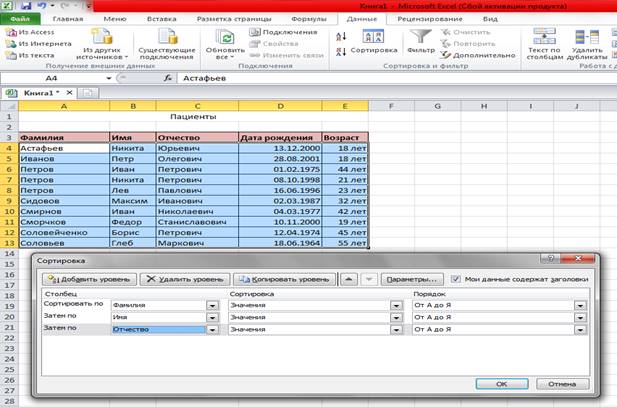
Часть записей поменялись местами. Заострить внимание студентов, что в группе с одинаковыми фамилиями, например, Петровы, пациенты теперь выстроены и по именам. В нашем случае Петров Лев и Петров Никита поменялись местами.
Для фильтрации данных необходимо:
1. Выделить таблицу или ее часть.
2. На вкладке меню Главная выбрать Сортировка и Фильтр или на вкладке Данные выбрать кнопку Фильтр.
3. В заголовках таблицы установятся кнопки со стрелками. Нажать кнопку со стрелкой в столбце и выбрать нужное условие.
4. В возникшем списке указать условие и записать значение.
Из столбца Фамилия нажать кнопку Фильтра и в открывшемся окне отметить галочкой одну из повторяющихся фамилий, например, Петров. В списке останутся записи только о пациентах с указанной фамилией. Обратить внимание студентов, что в служебном столбце листа Microsoft Excel с номерами строк часть цифр окажется скрыта.
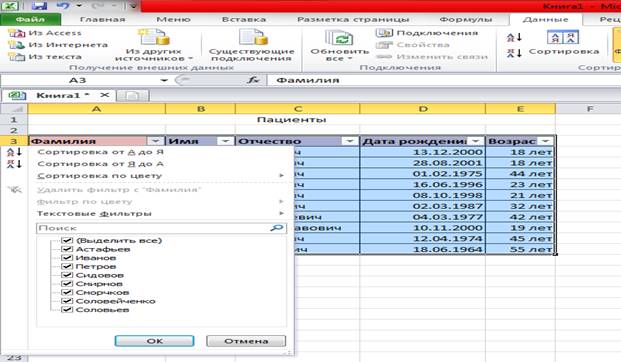
Если о фильтрации данных не известно, может возникнуть впечатление, что некоторые данные пропущены. Поэтому когда на листе есть фильтры, можно обнаружить подсказки об этом.
Сразу после фильтрации данных итог применения фильтра отображаются в левом нижнем углу строки состояния. Например, Найдено записей: 3 из 10.
По прерывистым номерам строк можно сказать, что некоторые строки скрыты, а изменившийся цвет номеров видимых строк указывает на то, что выделенные строки являются результатом отбора фильтра.
Изменение
стрелки фильтра в отфильтрованном столбце на ![]() указывает
на то, что таблица была отфильтрована по нему.
указывает
на то, что таблица была отфильтрована по нему.
Теперь можно скопировать получившуюся таблицу рядом. Для того, чтобы восстановить все элементы столбца или снять выделение со всех элементов, нужно щелкнуть по пункту Выделить все.
Усложним условия фильтрации. В окне фильтры в строке Текстовые фильтры устанавливаем Начинается с и указываем первые буквы фамилии, например, СО. В таблице остаются записи о пациентах, фамилии которых начинаются с указанного слога.
В столбце Дата рождения рассмотрим Фильтр по дате и найдем Все даты за период. Например, можно вводим значения года или месяца рождения.
Рассмотрим числовой фильтр. В столбце Возраст найдем пациентов младше 21 года. Для этого в списке Числовые фильтры выбрать Меньше и указать 21.
Фильтры можно накладывать. Для демонстрации этого можно выбрать пациентов с определенной фамилией в определенном возрасте.
Не забываем после каждого эксперимента с таблицей восстановить ее первоначальный вид командой Выделить все.
Расширенный фильтр удобно использовать в тех случаях, когда результат отбора желательно поместить отдельно от основного списка. Для использования расширенного фильтра в отдельном диапазоне условий вводятся ограничения, в соответствии с которыми требуется произвести фильтрацию.
Далее выделяем любую ячейку внутри таблицы и вызываем диалоговое окно Расширенного фильтра (на вкладке Данные в группе Сортировка и фильтр нажимаем кнопку Дополнительно.

Выбираем Скопировать результат в другое место. В строке Исходный диапазон оставляем всю исходную таблицу. В строке Диапазон условий указываем нужное значение. В строке Поместить результат в диапазон указываем любую ячейку в свободной области рабочего листа под основной таблицей. Новая таблица меньше размером с результатами фильтрации будет нарисована в области с указанной ячейкой в левом верхнем углу.
Отмените фильтры. Для этого повторно на вкладке Данные выбрать кнопку Фильтр.
4. Самостоятельная работа студентов.
1. Добавьте пять новых пациентов и столбец дата обращения (2-3 дня). Заполните их данными.
2. Используйте Сортировку. Измените, порядок следования записей так, чтобы фамилии пациентов располагались по алфавиту. Покажите преподавателю.
3. Измените порядок следования записей так, чтобы пациенты отсортировались по дате обращения, а потом по их фамилии располагались по алфавиту. Покажите преподавателю.
4. Установите Фильтрацию в таблице. Выберите пациентов, родившихся в прошлом веке.
5. Сделайте выборку пациентов по датам обращения. Каждую бату оформите отдельной таблицей.
5. Подведение итогов и задание на дом.
Типичные ошибки, которые совершают обучающиеся при работе с Сортировкой и Фильтрацией в Microsoft Excel:
1. При многоуровневой сортировке в строке Сортировать по не появляются названия столбцов (полей) из таблицы. При выделении таблицы студенты не захватили «шапку» таблицы. Или в окне Сортировка не отмечен параметр Мои данные содержат заголовки.
2. Результаты фильтрации при восстановлении базовой таблицы оказались разорваны. Студенты скопировали таблицу сбоку от первоначальной, забыв, что при фильтрации часть строк оказывается скрыта от пользователя (недоступны). А при восстановлении таблицы они отобразились.
3. Результаты фильтрации не оставили ни одну запись. Скорее всего студенты не верно указали условие, если оно вводилось в ручную. Либо подходящих под это условие данных не содержится в таблице. При заполнении таблицы также могли быть допущены ошибки, например, Петров и Петров_ (с пробелом на конце) для фильтра разные фамилии.
Домашнее задание:
Провести анализ выполненных сортировок и фильтрации данных.
4. Рекомендуемая литература
Основные источники:
1. Калмыкова, С. В. Работа с таблицами в Microsoft Excel [Электронный ресурс] : учебно-метод. пособие / С. В. Калмыкова, Е. Ю. Ярошевская, И. А. Иванова. - Документ Reader. - СПб. [и др.] : Лань, 2019. - 136 с. - Библиогр.: с. 131. - (Учебники для вузов. Специальная литература). - Режим доступа: https://e.lanbook.com/reader/book/121489/#1
2. Плотникова, Н. Г. Информатика и информационно-коммуникационные технологии (ИКТ) [Текст] : учеб. пособие для СПО / Н. Г. Плотникова. - М. : РИОР [и др.], 2017.
3. Сергеева, И. И. Информатика [Текст] : учеб. для сред. проф. образования / И. И. Сергеева, А. А. Музалевская, Н. В. Тарасова. - 2-е изд., перераб. и доп. – М. : ФОРУМ [и др.], 2017. Угринович, Н. Д. Информатика и ИКТ. Профильный уровень. Учебник для 10 класса [Текст] : для общеобразоват. учреждений общ. образования / Н. Д. Угринович. - М. : БИНОМ. Лаб. знаний, 2016.
Дополнительные источники:
1. Акулов, О. А. Информатика: базовый курс [Текст] : учеб. пособие для вузов, бакалавров, обучающихся по направлениям 552800, 654600 «Информатика и вычислительная техника» / О. А. Акулов, Н. В. Медведев. – М.: Омега-Л, 2005.
2. Богомолова, О. Б. Преподавание ИКТ на базе свободного программного обеспечения [Текст] : метод. пособие / О. Б. Богомолова. - М. : БИНОМ. Лаб. знаний, 2013. - 168 с.
3. Скачано с www.znanio.ru
Материалы на данной страницы взяты из открытых источников либо размещены пользователем в соответствии с договором-офертой сайта. Вы можете сообщить о нарушении.